excel分类合并单元格
【摘要】Excel中如何分类合并单元格?在Excel表格中带有相同内容的单元格合并成一个单元格,在数据比较多的情况下如何批量合并,以此来提高我们的效
Excel中如何分类合并单元格?在Excel表格中带有相同内容的单元格合并成一个单元格,在数据比较多的情况下如何批量合并,以此来提高我们的效率呢?
最终效果:
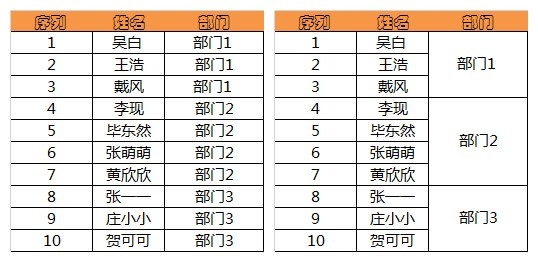
开始操作:
1、先选择要合并的列,点击【数据】-【分级显示】-【分类汇总】,点击确定就可以,这样在单元格上就会弹出新的一列。
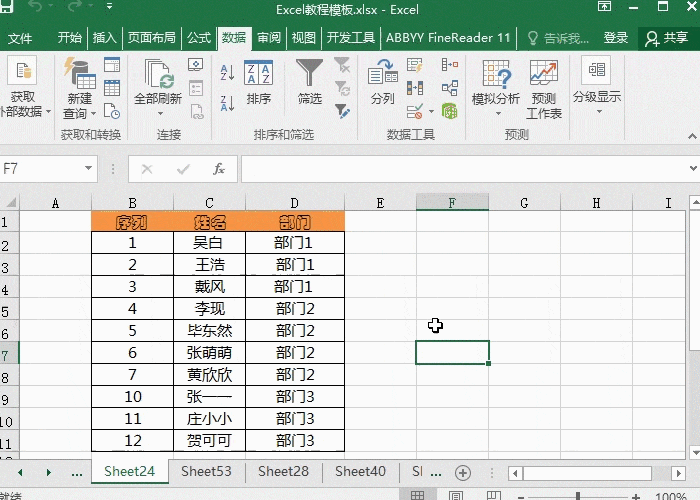
2、选中新的一列数据,点击F5-【定位条件】-【空值】,这样就会把空行选中,接着选择【开始】-【对齐方式】-【合并后居中】。
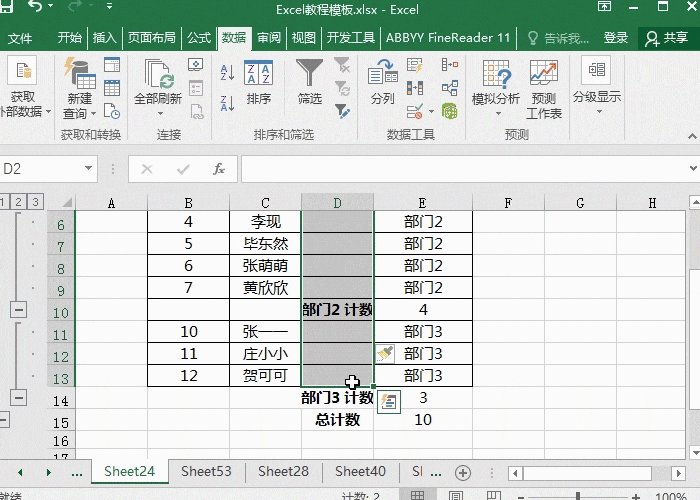
3、再选中E列数据,进入【数据】-【分级显示】-【分类汇总】-【全部删除】。
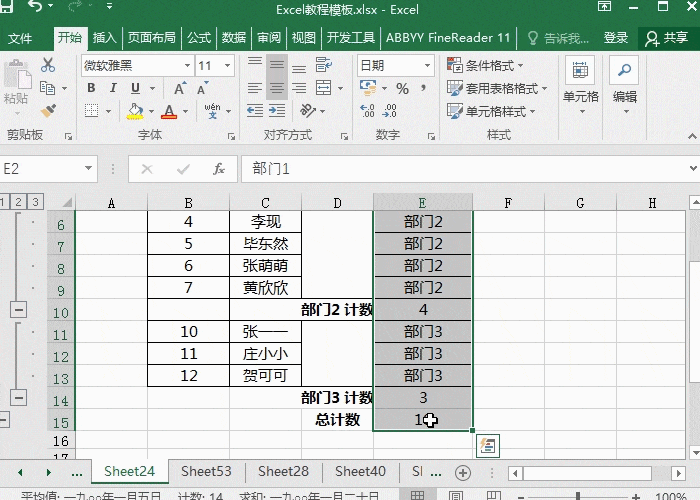
4、最后,选中D列数据,点击一下格式刷,将E列数据刷成一样的格式,这样就完成了相同内容的单元格合并。
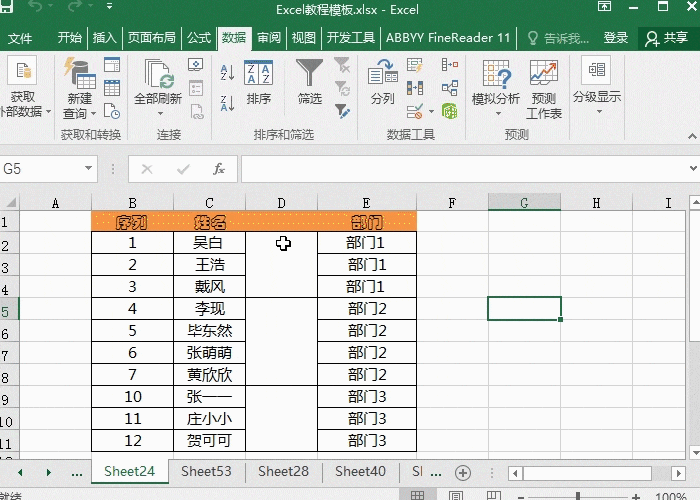
以上就是Excel分类合并单元格的技巧。
上一篇:八个实用而强大的Excel神技巧
下一篇:Ctrl键有什么功能?
就业培训申请领取


环球青藤
官方QQ群扫描上方二维码或点击一键加群,免费领取大礼包,加群暗号:青藤。 一键加群
最新文章
Excel各地入口
环球青藤官方微信服务平台




刷题看课 APP下载
免费直播 一键购课
代报名等人工服务






